Как подключить шлейф IDE
Несмотря на то что IDE как параллельный интерфейс подключения жестких дисков и оптических приводов, уже давно заменен более современным последовательным SATA, он до сих пор остается востребованным как среди пользователей, так и среди производителей аксессуаров. Накопители этого стандарта установлены в миллионах компьютеров по всему миру, а во многих странах до сих пор остаются в продаже. И поэтому нередки ситуации, при которых возникает необходимость подключения такого диска через IDE-шлейф к компьютеру.

Виды шлейфов
По количеству подключаемых устройств шлейфы делятся на однокомпонентные и двухкомпонентные, а по стандарту UDMA на 40-жильные и 80-жильные. Все разъемы на устройствах и плате универсальны как для тех, так и для других, различия в распиновке сводятся к скорости обмена данными HDD или оптического привода с материнской платой.
Подключение к материнским платам старого образца
Такие системные платы чаще всего оснащены двумя разъемами IDE. Обычно к одному подключается жесткий диск, а другой отдается приводу, но при использовании двухкомпонентного IDE-шлейфа количество можно увеличить, подключив к одному разъему на плате два устройства, хотя и жертвуя при этом скоростными характеристиками. Встречаются и платы всего лишь с одним гнездом IDE, что попросту не оставляет пользователям иного выхода. Так приходилось делать владельцам компьютеров с бюджетными материнскими платами, именно так многим приходится делать и сейчас.
Подключение IDE-шлейфа к плате старого образца и к жесткому диску или приводу осуществляется в несколько этапов:
- Обесточить системный блок.
- Определить роль жесткого диска в системе. В зависимости от того, каким винчестер в компьютере будет по счету, планируется ли делать его системным и т. д., выставляются его настройки с помощью перемычек-джемперов, замыкающих контакты на специальной площадке. Обозначение того, как и что замыкать, имеется на каждом жестком диске, поэтому ошибиться будет довольно трудно.
- Вставить штекер IDE-шлейфа в соответствующий разъем на жестком диске. При этом неправильно подключить шлейф не даст специальный ограничитель, а также направляющая, расположенная по центру.
- Аналогично предыдущему пункту произвести установку коннектора шлейфа в разъем на материнской плате. Чтобы подключить IDE-шлейф, как правило, требуется приложить небольшое усилие, однако чрезмерно давить не стоит: микротрещины на материнской плате ни к чему хорошему не приведут.
- Подсоединить четырехжильный коннектор питания от БП к разъему питания жесткого диска. Перепутать полярность здесь тоже можно не опасаться: коннектор, как и разъем на HDD, выполнены с закруглением с одной стороны, что исключает вероятность ошибки. Такая «лишняя» питающая линия должна быть в системном блоке как минимум одна, однако при отсутствии свободных коннекторов необходимо воспользоваться разветвителем, благо в каждом компьютерном магазине подобных аксессуаров хватает.
- Установить жесткий диск в специальный отсек системного блока, если планируется его постоянное использование. Если подсоединение временное — обеспечить отсутствие вибрации и толчков.
- Запустить компьютер, при необходимости настроить требуемые параметры в BIOS.

Особенности использования 80-жильных шлейфов
При использовании двухкомпонентного 80-пинового IDE-шлейфа (а целесообразнее выбирать именно его) нелишним, хоть и не обязательным, будет соблюдение следующих рекомендаций:
- Если подключено одно устройство, свободным оставлять средний коннектор.
- Избегать, по возможности, «соседства» жесткого диска и оптического привода на одном шлейфе.
- Синий коннектор подключать к материнской плате.
Если эти рекомендации проигнорировать, ничего страшного не случится: компьютер заработает без проблем. Однако их соблюдение способно дать ощутимый прирост скорости обмена данными, а также облегчить дальнейшее определение устройств в Биосе.

Подключение к материнским платам нового образца
Такие системные платы отличаются наличием SATA-контроллера, позволяющего подключать жесткие диски этого стандарта. SATA — вполне логичная технологическая эволюция стандарта IDE, предлагающая владельцам ПК увеличенную скорость обмена данными с диском при более компактных размерах кабеля (7 против 40 pin шлейфа IDE), отсутствие необходимости механической регулировки замыканием контактов, а также более низкую цену накопителей.
Переход к новой технологии производители осуществляли постепенно: системные платы нового образца поначалу оснащались гнездом PATA, чтобы не лишать пользователей возможности беспроблемного подключения старых HDD, а к тому времени, как производство этих плат прекратилось, проблема совместимости уже решалась с помощью аксессуаров.
Именно такие устройства и помогут подключить диск интерфейса IDE к системной плате, портов таких не имеющей. Существует две их разновидности: переходники и контроллеры.
Использование переходника
Представляет собой небольшую плату с IDE-коннектором на конце и максимум двумя портами SATA с обратной стороны. Подключается напрямую к IDE-диску, благодаря чему не занимает особого места внутри системного блока. Не понадобятся и шлейфы IDE: SATA-кабель подключается прямо к переходнику. Из недостатков — низкая скорость передачи данных, необходимость переключения джемперов как на диске, так и на переходнике, что довольно часто затрудняет настройку, а также необходимость внешнего питания (двух или трехпиновый разъем 12V, подключаемый кабелем кулера системы охлаждения в соответствующее гнездо на системной плате).

Использование PCI-контроллера
Выполняет те же функции, но не требует внешнего питания, получая все необходимое через PCI-подключение. IDE-шлейфом соединяется со старым жестким диском, SATA-кабель подключается к системной плате. Проблемой может стать массивная видеокарта, изрядно съедающая свободное пространство системного блока: для контроллера может просто не остаться места.
И тот, и другой адаптер являются двунаправленными, позволяя подключать как жесткие диски старого образца к современным материнским платам, так и наоборот.
Следует иметь в виду, что подключение загрузочных дисков на постоянной основе ощутимо снизит скорость работы системы. Поэтому адаптеры следует использовать либо для вспомогательных дисков (в качестве хранилища данных, например), либо как временную меру.

Использование специальных боксов
Такой бокс, по сути, является тем же самым адаптером, оформленным в виде контейнера или док-станции со встроенными коннекторами питания и данных SATA либо IDE. Для подключения к ПК может использоваться как один из этих стандартов, так и универсальные USB 2.0 или 3.0.
fb.ru
Жесткий диск не определяется, как проверить ATA IDE шлейф, причина — обрыв шлейфа PATA.

Тестер IDE шлейфов очень удобно иметь под рукой при частом ремонте и модернизации старых компьютеров. С этим я столкнулся при установке в свой компьютер Mobile Rack. Когда из за неисправного IDE шлейфа потратил пол дня в пустую, ошибочно настраивая систему и тестируя блок питания. Жесткий диск определялся системой через раз из за единственного оборванного проводника в IDE шлейфе. Дефект проявлялся лишь при выгибании шлейфа, в одном положении. Тогда я просто заменил шлейф, но неприятный осадок неопределенности остался. Неплохо было бы иметь способ быстрой проверки таких шлейфов – тестер IDE шлейфов. Ведь прозванивать мультиметром каждую жилу в каждом разъеме – не вариант. И решил я тогда изготовить простой тестер проводников IDE шлейфа.
Типы IDE шлейфов.
Вообще же можно IDE шлейфа называть так же ATA шлейфами или PATA шлейфами. Это, по сути, разные маркетинговые аббревиатуры одной и той же технологии передачи данных между жесткими дисками и хост контроллером компьютера. Если же говорить о шлейфах простым языком, можно сказать, что IDE шлейфа бывают двух типов: Старый сорока жильный шлейф, и Новый — восьмидесяти жильный. Оба типа до сих пор встречаются в старых компьютерах. При возможности выбора, предпочтение нужно отдавать естественно Новому типу шлейфа IDE. Но если компьютер совсем уж старый (конца прошлого века), то возможно даже что Новый тип шлейфа не сможет на нем работать.
Старый тип шлейфа IDE.
Старый тип шлейфа IDE – это 40-ка проводной шлейф, имеющий два или три 40-ка контактных разъемы одного цвета (чаше черного). Иногда такие разъемы не имеют «ключа» (выступа, препятствующего неправильному подключению разъема в колодку). Разъемы предназначены соответственно для подключения к материнской плате и к двум устройствам — Master и Slave (ведущий и ведомый). Причем, разъем для подключения устройства Slave располагается на самом краю шлейфа. Это было обусловлено тем, что устройство Slave не должно иметь соединения с контактом 28 шлейфа при режиме Cable Select (выбор, определяемый кабелем). Этот проводник просто перерезался на шлейфе. Естественно перерезать проводник нужно после устройства Master. По этому, устройство Slave должно находится на конце данного шлейфа.
То есть, конфигурация устройств на таком шлейфе старого типа должна выглядеть следующим образом:
|MB|———-|M|—|S|
Где:
|MB| – motherboard (материнская плата)
|M| – устройство Master
|S| – устройство Slave
Новый тип шлейфа IDE.
Новый тип шлейфа IDE появился примерно в 1999 году, с введением нового режима Ultra DMA/66 (UDMA4), позволяющего производить обмен данными на скоростях до 66.7 Мбайт/с. По этому нужен был и новый, более совершенный, скоростной, 80-ми проводной шлейф, но имеющий, как и раньше три 40-ка контактных разъема. По новому стандарту разъемы стали теперь разных цветов (синий, серый, чёрный). Синий разъем подключается к материнской плате, далее серый – к ведомому устройству (Slave), и черный – к ведущему устройству (Master). То есть, на новом 80-ти контактном IDE шлейфе Master и Slave теперь поменялись местами.
Конфигурация устройств на таком 80-ти проводном шлейфе нового типа должна выглядеть следующим образом:
|MB|———-|S|—|M|
Где:
|MB| – motherboard (материнская плата)
|S| – устройство Slave (device 1)
|M| – устройство Master (device 0)
Преимущество нового IDE шлейфа перед старым – способность работать на более высоких скоростях передачи данных, благодаря тому, что все 40 сигнальных проводников чередуются с дополнительными 40-ка заземленными. По этому, новый тип шлейфа – скоростной, 80-ти жильный. Соответственно, применены и новые разъемы. Внешне они выглядят как разъемы старого типа, но предназначены для подключения 80-ти проводникового шлейфа, который уже имеет 47 заземленных контактов, соединенных вместе (вместо 7-ми, на старом типе шлейфа).
Так же увеличению скорости передачи данных способствует расположение устройства Master в конце шлейфа. Благодаря этому отсутствует незадействованный «хвост» шлейфа при подключении одного лишь устройства Master. Этот «хвост» шлейфа, присущий старому типу, отражал и искажал сигнал, внося в него ошибки.
Следует сказать, что этот новый стандарт интерфейса под названием ATA-5, с 80-ти жильным шлейфом, теперь именует подключаемые устройства не как Master и Slave, а как device 0 (устройство 0) и device 1 (устройство 1).
Что нужно понимать.
Из вышесказанного следует:
- Двадцать восьмой контакт любого IDE шлейфа не прозванивается на разъеме Slave. Он отключен. Хотя я и встречал IDE шлейфа очень старого типа с не отключенным 28-м проводником на крайнем разъеме Slave.
- В новом типе IDE шлейфа не удастся прозвонить какой либо заземляющий проводник отдельно. Они все соединены вместе на разъеме. По этому и обрыв какого либо одного земляного проводника в принципе не критичен.
- В старом же типе шлейфа семь заземляющих проводников не соединены между собой вместе, на разъеме. Они будут звонится каждый в отдельности по своей цепи.
Схема тестера IDE шлейфов.
При проектировании и обдумывании схемы этого тестера для IDE шлейфов, я рассматривал несколько вариантов. По началу, я планировал сэкономить, и прозвонить весь IDE шлейф одной цепью. Я хотел подключать к шлейфу гнезда разъема с двух сторон, которые соединили бы все проводники в нем в один, последовательно, змейкой. Но, узнав об отличиях между старым и новым типом шлейфов, я понял, что этот фокус не удастся. В этом случае мне придется делать отдельные испытатели для каждого типа шлейфа. К тому же такой способ не показывал бы конкретное место повреждения ATA-шлейфа (конкретную цепь), а лишь определял бы — исправен шлейф или нет.
Я так же рассматривал варианты с одновременной прозвонкой нескольких цепей, последовательно соединенных змейкой. Но, в конце концов, пришел к тому, что нужно прозванивать каждую цепь отдельно (каждый проводник шлейфа). То есть на каждый проводник нужен отдельный светодиод с резистором. Итого: тридцать девять светодиодов с резисторами (в стандарте IDE проводник 20 шлейфа не задействован). Этот способ прозвонки проводников в шлейфе более нагляден и информативен. Он подходит как для старого типа ATA шлейфа, так и для нового. Правда, в новом типе ATA шлейфа заземленные проводники все равно невозможно прозвонить по отдельности. Но это не беда. Главное чтобы были целыми остальные, сигнальные проводники.
Конструкция тестера IDE шлейфов.
Тестер состоит из двух плат, соединенных гибким полуметровым проводником. На первой плате расположен IDE ( ATA ) разъем, светодиоды, резисторы и цепь питания. Вторая плата имеет лишь IDE разъем, все контакты которого соединены между собой и подключены к гибкому проводу, идущему к первой плате. Испытываемый ATA шлейф, при подключении к двум платам тестера должен замкнуть каждую цепь своего проводника на свой отдельный светодиод.
Тестер содержит 40 светодиодов. 7 светодиодов зеленого цвета – это цепи тестирования заземляющих проводников шлейфа 2, 19,22,24,26, 30,40 (смотри схему шлейфа ATA). Остальные 32 светодиода красного цвета – цепи тестирования сигнальных проводников шлейфа. Один светодиод красного цвета – индикатор питания тестера. В тестере отсутствует цепь для тестирования проводника номер 20 шлейфа ATA. Так как такого контакта на шлейфе не существует по стандарту. Он «заглушен» на клеммной колодке разъема. По этому, при тестировании какого-нибудь нестандартного шлейфа ATA это нужно иметь ввиду. То есть не удастся проверить целостность проводника номер 20 при наличии его на нестандартном шлейфе.
Питать тестер можно непосредственно от блока питания компьютера. Напряжения питания 5 вольт (можно и 12 вольт).
Проверка IDE шлейфа.
Подключенный к тестеру шлейф IDE при проверке нужно аккуратно изгибать и поворачивать в разных направлениях. Обрыв проводников может быть неявным и проявляться периодически при изгибе. Так, даже очень кратковременное затухание любого светодиода при испытании уже дает повод не использовать такой шлейф в дальнейшем.
Плату тестера со светодиодами нужно подключить к разъему шлейфа, который подключается к материнской плате (синий разъем шлейфа). Вторую плату тестера нужно поочередно подключать к разъемам шлейфа Master и Slave. Выгибая шлейф производить тестирование.
Как уже упоминалось выше, на разъеме Slave шлейфа (серый разъем) тестер покажет обрыв на 28-м проводнике, так как он отключен на этом разъеме для создания режима Cable Select.
Я и Диод. © yaidiod.ru.


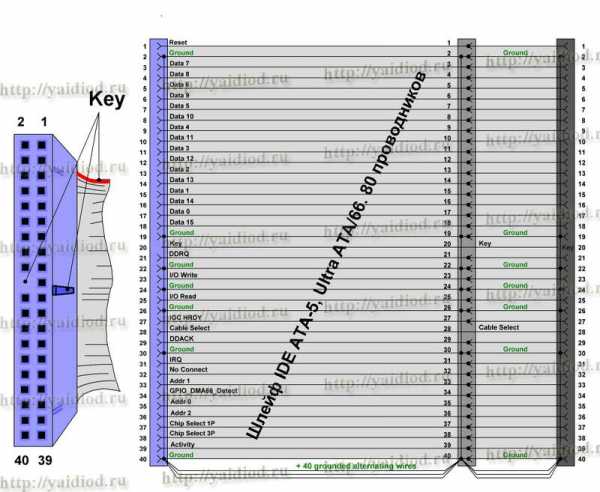
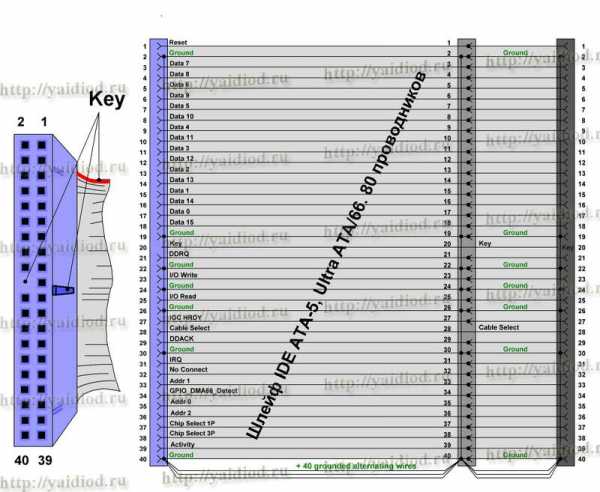


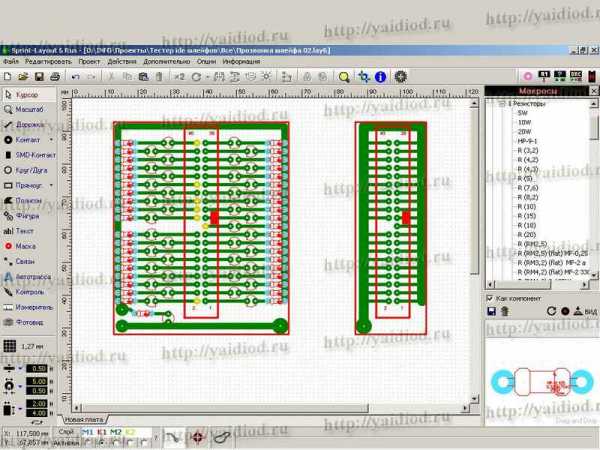
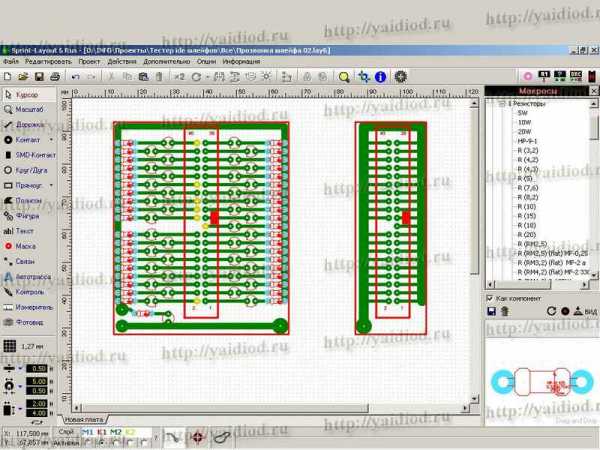






























yaidiod.ru
Как подключить жесткий диск к компьютеру
Перед тем как перейти к более профессиональным инструментам диагностики жестких дисков, хочу рассказать о некоторых технических моментах, а именно о подключении жесткого диска к компьютеру или точнее — о вариантах подключения.
Есть такое понятие, как интерфейс подключения жесткого диска. Упрощенно можно сказать, что это способ соединения жесткого диска и материнской платы, хотя в более широком смысле это еще и способ взаимодействия жесткого диска с материнской платой, ведь понятие «интерфейс» изначально и подразумевает некоторый метод или способ взаимодействия кого-то (или чего-то) с чем-то.
Если углубиться чуть более детально, то стоит сказать, что при передаче данных в компьютерном мире используются протоколы, то есть некоторые правила передачи данных. Протоколы также являются неотъемлемой частью интерфейса.
Ну а нам, как простым пользователям, незачем знать все эти правила и тонкости передачи данных. Поэтому нас будет интересовать только физическая составляющая интерфейса — кабель подключения жесткого диска к компьютеру. Вы часто можете услышать вместо слова «кабель» другой термин, говорят — шлейф подключения жесткого диска к материнской плате.
Поскольку в настоящее время существует несколько интерфейсов, то и шлейфы несколько отличаются.
Давайте рассмотрим наиболее популярные в настоящее время интерфейсы.
И начну я с уже устаревшего интерфейса IDE. Я колебался с тем стоит ли о нем рассказывать или нет и решил что стоит, так как его все еще можно встретить в достаточно старых компьютерах.
Интерфейс IDE (Integrated Drive Electronics — «электроника, встроенная в привод») появился еще в 86-ом году прошлого века и в 90-ые был основным стандартом для подключения жестких дисков и приводов оптических дисков к компьютеру. В настоящее время новые жесткие диски им уже не оснащаются.
IDE-шлейф выглядит так:

Как видно из фото у него три разъема (хотя может быть и два) и он позволяет одновременно подключить до двух устройств к одному разъему на материнской плате.
Поскольку два однотипных устройства подключаются к компьютеру посредством одного кабеля, то должен быть механизм, позволяющий определить, какое из устройств будет обмениваться информацией с компьютером в тот или иной момент времени.
Появились понятия Master и Slave, что в данном случае можно перевести как «Ведущий» и «Ведомый». Разъемы на IDE-шлейфе обычно имеют разные цвета, поэтому понять что к чему подключать не сложно:

Если у вас в компьютере только один жесткий диск, а также устройство привода оптических дисков (CD, DVD), то их можно подключить так — жесткий диск как Master, и привод дисков, как Slave на тот же шлейф. Затем шлейф подключается к материнской плате к специальному разъему, коих обычно два:

На материнской плате разъемы обозначаются как IDE1 и IDE2. То есть к таким разъемам можно подключить четыре устройства — по два на каждый.
Для того, чтобы кабель всегда подключался правильно, в разъеме на материнской плате делается паз, а на разъеме шлейфа, соответственно, имеется отливка, которую называют кабельным ключом.

Именно поэтому перепутать что-то при подключении жесткого диска к компьютеру нельзя.
Интерфейс IDE еще называют ATA (Advanced Technology Attachment — усовершенствованная технология подключения) и данный интерфейс имел несколько вариаций, в том числе и конструктивных — шлейф был 40-ка и 80-ти жильным, а скорость передачи данных у разных стандартов варьировалась и у самых последних составляла 100-133 мегабайта в секунду, хотя это была максимальная скорость передачи данных, по факту она была значительно меньше. К тому же при подключении двух устройств к одному шлейфу скорость делится между устройствами.
Кроме достаточно низкой скорости передачи данных у интерфейса IDE есть еще один минус — громоздкие шлейфы, с которыми сложно манипулировать в небольшом корпусе. Также длина шлейфа ограничена 46 см, поэтому далеко не всегда удобно использовать один шлейф для подключения двух устройств, а использование второго шлейфа только усугубляет ситуацию с вентиляцией и без того нафаршированным проводами корпуса.
Подключение жесткого диска или привода оптических дисков с интерфейсом IDE производится следующим образом. Необходимо определиться с тем, ведущим (Master) или ведомым (Slave) будет устройство, подключаемое к компьютеру, затем выбрать соответствующий разъем на кабеле и подключить его к устройству. При этом необходимо следить за правильным совмещением ключа шлейфа с пазом в разъеме устройства, иначе можно повредить (погнуть) пины (контакты) на устройстве или материнской плате. После того, как разъем вставлен, следует с небольшим усилием «продавить» его по всей площади, чтобы убедиться, что разъем установлен ровно и до конца. Затем подключается кабель питания.
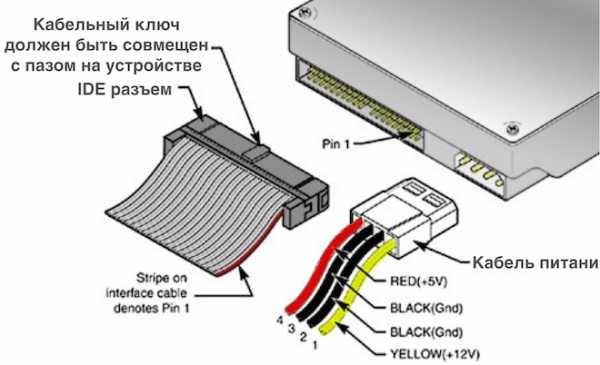
Управлять приоритетом устройств, подключенных к одному кабелю можно еще и с помощью самих устройств. Дело в том, что на всех устройствах, подключаемых через разъем IDE имеется еще один блок разъемов.

С помощью специальных джемперов (перемычек) можно сделать устройство либо мастером, либо слэйвом.

Схема подключения джемпера обычно присутствует на корпусе жесткого диска (на наклейке) и у разных моделей она может отличаться.
У последних моделей IDE-жестких дисков джемперов в комплекте не было и такой режим (без джемперов) назывался Cable Select, то есть приоритет определяется автоматически, в зависимости о того, к какому разъему на шлейфе подключено устройство. Но всегда можно воспользоваться джемпером, чтобы на самом устройстве задать приоритет.
На этом с интерфейсом IDE заканчиваю, а в следующем видео расскажу об интерфейсе SATA.
pc-azbuka.ru

